Jak opravit poškozený uživatelský profil Windows
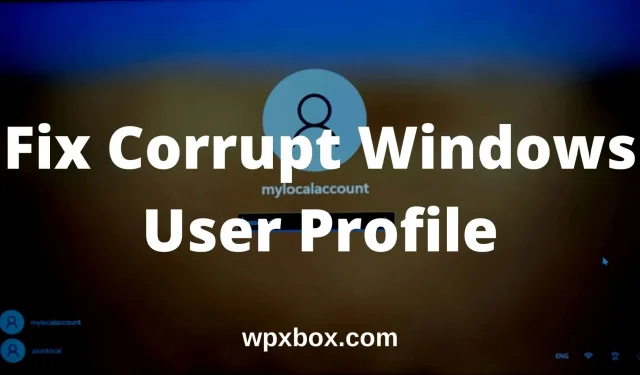
Pokoušíte se přihlásit ke svému účtu Windows, ale zobrazují se vám chyby, jako je Nelze načíst uživatelský profil? Pokud ano, znamená to, že váš uživatelský profil je poškozen. V důsledku toho se nebudete moci přihlásit do počítače a přistupovat ke svým souborům. Otázkou tedy je, jak opravit poškozený uživatelský profil Windows? V tomto článku se podělím o několik užitečných metod, které vám pomohou obnovit poškozený uživatelský účet systému Windows.
Příčiny poškozeného uživatelského profilu ve Windows
Profil Windows může být poškozen z několika důvodů. Zde jsou některé z běžných důvodů:
- Aktualizace systému Windows se nezdařila.
- Poškozené klíče registru profilu.
- Napadené systémové nebo uživatelské soubory.
- Poškozený aktivní adresář uživatelského účtu.
- Poškozený pevný disk.
- Neúspěšné automatické aktualizace.
Podle společnosti Microsoft také může být váš uživatelský profil poškozen, pokud antivirový program prohledá váš počítač při pokusu o přihlášení k účtu.
Dobré však je, že řešení problému není tak obtížné, jak by mohlo být. Takže pokračujte a postupujte podle níže uvedených oprav.
Jak opravit poškozený uživatelský profil Windows?
Chcete-li opravit poškozený uživatelský profil systému Windows, můžete udělat několik věcí. Jako:
- Pomocí Editoru registru
- Vytvořte nový uživatelský účet a obnovte jej
Nyní mi dovolte mluvit o všech těchto metodách jednu po druhé:
Pomocí Editoru registru
- Nejprve se přihlaste k jinému uživatelskému účtu s právy správce. Nebo můžete spustit počítač do nouzového režimu.
- Klepněte pravým tlačítkem myši na tlačítko Start a vyberte příkaz Spustit.
- Zadejte Regedit a stisknutím klávesy Enter spusťte Editor registru.
- Přejděte na následující cestu
HKEY_LOCAL_MACHINE\SOFTWARE\Microsoft\Windows NT\CurrentVersion\ProfileList - Nyní otevřete složku ProfileList a uvidíte složky začínající S-1-5. Každá z těchto složek je přidružena k uživatelskému profilu ve vašem počítači.
- Potom musíte určit správnou složku, která patří do poškozeného uživatelského profilu. Chcete-li to provést, můžete kliknout na každou položku S-1-5 a podívat se do sloupce Data pro položku ProfileImagePath. Tam byste měli ve sloupci dat vidět uživatelské jméno.
- Jakmile najdete správnou složku, poklepejte na Stav Feild v pravém podokně a otevřete okno pro úpravy DWORD.
- V okně DWORD změňte hodnotu dat z 1 na 0 a potom klikněte na OK.
Totéž musíte udělat se záznamem RefCount a změnit hodnotu z 1 na 0. V případě, že záznam nemůžete najít, klikněte pravým tlačítkem na prázdné místo > Nový > DWORD (32 bit) a zadejte RefCount. Poté nastavte jeho hodnotu. - Zavřete Editor registru a restartujte počítač.
- Nakonec zkontrolujte, zda to za vás problém skutečně vyřešilo. Pokud ne, přejděte dolů k opravám níže.
Vytvořte nový uživatelský účet a obnovte jej
Můžete také vytvořit nový uživatelský účet a přenést soubory ze starého uživatelského účtu do nového.
K tomu budete potřebovat alternativní uživatelský profil s právy správce. Pokud jej máte, přihlaste se ke svému účtu a podle pokynů na obrazovce vytvořte nový uživatelský účet.
Pokud nemáte jiný administrátorský účet, není se čeho obávat. Protože společnost Microsoft vám nabízí skrytý účet správce a můžete k němu získat přístup pomocí následujících kroků:
- Spusťte počítač v nouzovém režimu.
- Klepněte pravým tlačítkem myši na nabídku Start a vyberte příkaz Příkazový řádek (Admin).
- Na příkazovém řádku zadejte „dolů“
net user administrator /active:yesa stiskněte klávesu Enter. - Po provedení příkazu byste měli vidět zprávu, že příkaz byl úspěšně dokončen.
Nyní restartujte počítač a budete přihlášeni ke skrytému účtu správce. Poté použijte účet k vytvoření nového uživatelského profilu.
Přenos souborů ze starého účtu do nového
Jakmile budete mít svůj nový uživatelský účet připraven, dalším krokem je přenos souborů ze starého účtu do nového. Chcete-li to provést, postupujte takto:
- Přejděte do uživatelské složky umístěné na C:/Users.
- Zde najdete podsložky pro každý uživatelský účet na vašem počítači, včetně poškozeného uživatelského profilu.
- Otevřete poškozený uživatelský profil a zkopírujte Plochu, Kontakty, Stažené soubory a další soubory, které chcete přesunout do nového uživatelského účtu. Nekopírujte však celý uživatelský profil, protože budete kopírovat skryté systémové soubory.
- Poté otevřete složku nového uživatelského účtu umístěnou v C:/Users a vložte soubory a složky, které jste zkopírovali.
To je vše. Nakonec se můžete přihlásit ke svému novému uživatelskému účtu a uvidíte všechny soubory z vašeho poškozeného účtu. Stále však budete muset projít nastavením personalizace.
Co způsobuje poškození uživatelského profilu?
Podle společnosti Microsoft může být váš uživatelský profil poškozen, pokud antivirový program prohledá váš počítač při pokusu o přihlášení k účtu.
To je vše, jak opravit poškozený uživatelský profil Windows. Doufám, že výše uvedené metody vám pomohly problém vyřešit. Pokud se na něco zaseknete, dejte mi vědět do komentářů.


Napsat komentář